
Mục lục:
- Tác giả John Day [email protected].
- Public 2024-01-30 13:34.
- Sửa đổi lần cuối 2025-01-23 15:15.


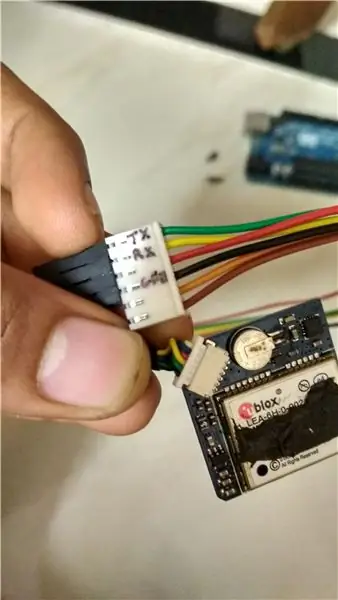
Giao diện mô-đun GPS bằng Arduino UNO (hoặc bất kỳ thiết bị Arduino nào khác) và tính toán Vĩ độ và Kinh độ để hiển thị trên cửa sổ ứng dụng được viết bằng Python.
Bước 1: Nhận mô-đun GPS Ublox LEA 6h 02 (hoặc bất kỳ mô-đun nào bạn thích), đọc thông số kỹ thuật biểu dữ liệu và chuẩn bị mô-đun để kết nối với Arduino
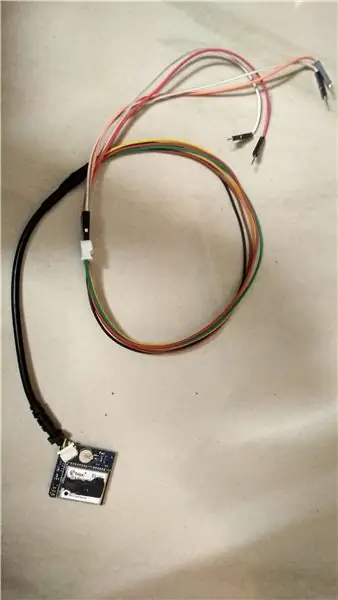
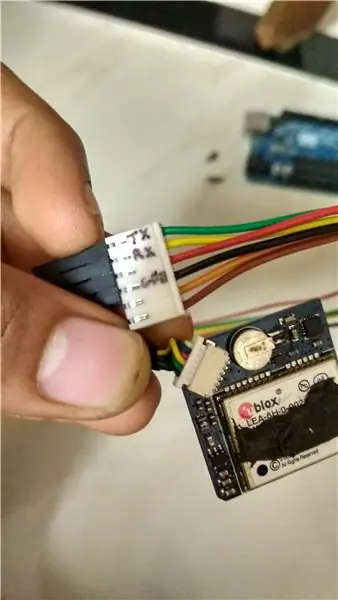

- Đọc kỹ biểu dữ liệu Ublox LEA 6 và đảm bảo rằng mô-đun của bạn là chính xác
- Hầu hết các mô-đun hoạt động ở ~ 2.7 đến 3.6v, vì vậy hãy đảm bảo rằng bạn có nguồn điện thích hợp, tôi đã sử dụng chân Arduino 3.3v
- Tất cả các mô-đun đều hỗ trợ cổng giao tiếp UART, vì vậy chúng tôi sẽ sử dụng nó để giao tiếp với Arduino
- Theo mặc định, các mô-đun đi kèm với các ổ cắm siêu nhỏ mà tôi thấy khó kết nối với Arduino, do đó tôi đã thay thế nó bằng ổ cắm nữ có dây nhảy 2,54mm (trước khi thay thế nó, hãy đảm bảo rằng bạn biết chân nào hoạt động và vẽ sơ đồ chân trên giấy hoặc máy tính)
- Bây giờ mô-đun này đã sẵn sàng để kết nối với Arduino
Bước 2: Kết nối mô-đun GPS với Arduino

- Xác định Tx (máy phát) và Rx (máy thu) của mô-đun GPS và tương tự trên Arduino cũng vậy (Tôi đã sử dụng UNO nên nó chỉ có 1 cổng giao tiếp UART, Tx trên pin0 và Rx trên pin1, thông số kỹ thuật khác trên Arduino UNO)
-
Kết nối Tx và Rx của mô-đun GPS với Rx và Tx của Arduino
- Tx của GPS (Dây màu xanh lá cây trong trường hợp của tôi) thành => Rx của Arduino
- Rx của GPS (dây màu vàng trong trường hợp của tôi) thành => Tx của Arduino
- Kết nối chân cắm Adruino 3.3v với nguồn điện GPS và ghép nối cả hai mặt đất
- Thận trọng: Đảm bảo rằng bạn áp dụng không quá 3,3v (tối đa 3,6v) cho mô-đun GPS của mình và đọc kỹ mô-đun hướng dẫn
Bước 3: Tải lên chương trình Arduino để đọc cổng nối tiếp (giao tiếp)
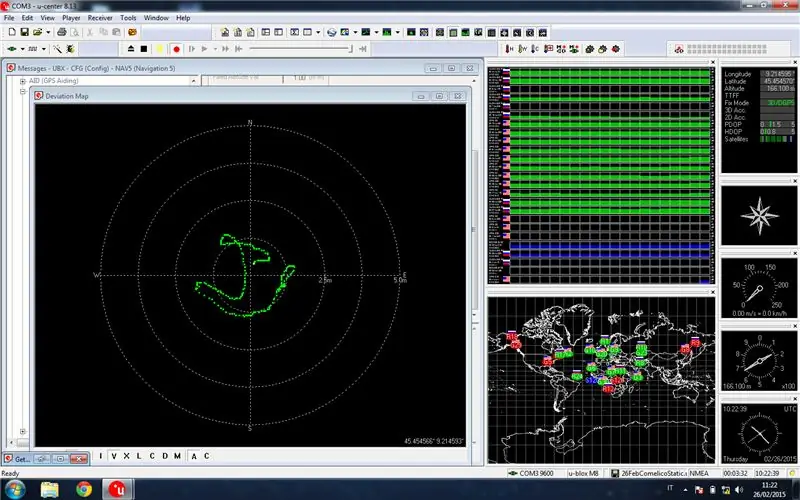
- Mã cho dự án này có thể được tìm thấy trong kho lưu trữ GitHub
- Liên kết:
- Vui lòng đọc tệp README.md
- Cài đặt phần mềm u-center như được cung cấp trong tệp README.md ở trên
- Tải mã Arduino lên mô-đun Arduino
- Kết nối các chân GPS với Arduino
- Mở màn hình nối tiếp trên Arduino IDE và quan sát đầu ra của mô-đun GPS, đảm bảo rằng nó đang in đầu ra đáng giá
- Ngắt kết nối cổng nối tiếp Arduino bằng cách đóng màn hình nối tiếp và bây giờ mở phần mềm u-center và chọn cổng nối tiếp của Arduino
-
Quan sát phản hồi trên màn hình
- Sẽ mất một khoảng thời gian để đưa ra phản hồi hợp lệ và phụ thuộc vào cường độ tín hiệu mà mô-đun GPS nhận được
- Giữ mô-đun GPS ở nơi thoáng đãng xung quanh hoặc gần cửa sổ
Bước 4: Thực thi mã Python
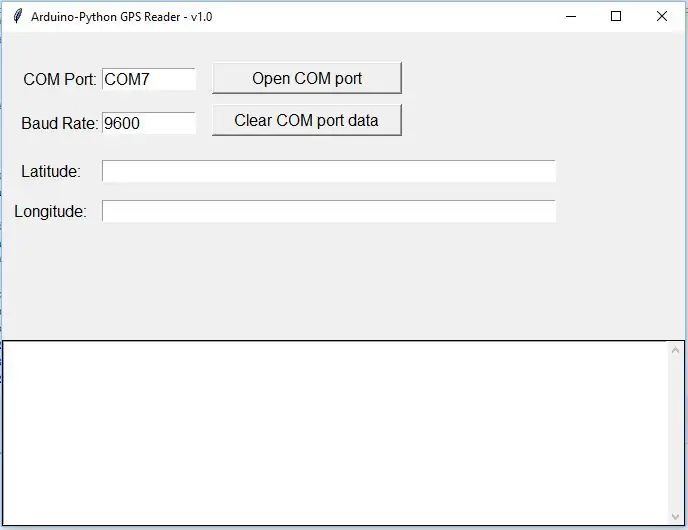
- Tải xuống và định cấu hình Python trong máy cục bộ của bạn
- Tải xuống mã Python để đọc dữ liệu GPS qua cổng giao tiếp nối tiếp trên máy của bạn
- Kết nối và cấp nguồn cho GPS với Arduino
- Xác định cổng com mà Arduino được kết nối
- Chạy mã Python
- Nhập chi tiết cổng com
- Xác minh dữ liệu vĩ độ và dài
Đề xuất:
Esp8266 dựa trên Boost Converter với giao diện người dùng Blynk tuyệt vời với bộ điều chỉnh phản hồi: 6 bước

Esp8266 dựa trên Boost Converter với giao diện người dùng Blynk tuyệt vời với bộ điều chỉnh phản hồi: Trong dự án này, tôi sẽ chỉ cho bạn một cách hiệu quả và phổ biến cách tăng điện áp DC. Tôi sẽ cho bạn thấy việc xây dựng một bộ chuyển đổi tăng cường có thể dễ dàng như thế nào với sự trợ giúp của Nodemcu. Hãy xây dựng nó. Nó cũng bao gồm một vôn kế trên màn hình và một phản hồi
PWM Với ESP32 - Làm mờ đèn LED với PWM trên ESP 32 Với Arduino IDE: 6 bước

PWM Với ESP32 | Làm mờ LED với PWM trên ESP 32 Với Arduino IDE: Trong hướng dẫn này, chúng ta sẽ thấy cách tạo tín hiệu PWM với ESP32 bằng Arduino IDE & PWM về cơ bản được sử dụng để tạo ra đầu ra tương tự từ bất kỳ MCU nào và đầu ra tương tự có thể là bất kỳ thứ gì trong khoảng từ 0V đến 3,3V (trong trường hợp esp32) & từ
Công cụ theo dõi GPS thời gian thực tự chế (SIM800L, Ublox NEO-6M, Arduino): 8 bước

Công cụ theo dõi GPS thời gian thực tự chế (SIM800L, Ublox NEO-6M, Arduino): Vậy bạn đã có một mô-đun GSM nằm xung quanh như tôi chưa? Cũng là một thiết bị theo dõi GPS? Chúng tôi cũng nghĩ như vậy! Trong phần hướng dẫn này, tôi sẽ cố gắng hướng dẫn bạn cách hoàn thành mục tiêu từ góc nhìn của một người mới. Vì tôi không có kiến thức về kỹ thuật điện trước đây (để
Truy cập thủ công GPS Ublox Neo 6M với Raspberry Pi B +: 3 bước

Truy cập bằng tay GPS Ublox Neo 6M Với Raspberry Pi B +: Raspberry Pi là một PC mini rất tương thích cho các mô-đun khác nhau, khá dễ sử dụng. Về cơ bản, nó gần giống như PC nhưng có thể được điều khiển bằng GPIO từ Raspberry Pi. Raspberry Pi cũng được hỗ trợ với một số dòng giao tiếp, một
Cách kết nối DeLorme Earthmate GPS LT-20 với Google Earth của bạn để có bản đồ theo dõi GPS tuyệt vời.: 5 bước

Cách kết nối DeLorme Earthmate GPS LT-20 với Google Earth của bạn để có Bản đồ theo dõi GPS tuyệt vời: Tôi sẽ chỉ cho bạn cách kết nối thiết bị GPS với chương trình Google Earth phổ biến mà không cần sử dụng Google Earth Plus. Tôi không có ngân sách lớn nên tôi có thể đảm bảo rằng điều này sẽ rẻ nhất có thể
